Πώς να επαναφέρετε ένα διαγραμμένο αρχείο από τον Κάδο Ανακύκλωσης στα Windows 11/10
Αυτή είναι μια ανάρτηση που θα εξηγήσει πώς να επαναφέρετε ή να ανακτήσετε τα διαγραμμένα αρχεία, φακέλους και άλλα στοιχεία από τον Κάδο Ανακύκλωσης(Recycle Bin) στις αρχικές τοποθεσίες. Κατά καιρούς, καταλήγουμε να διαγράφουμε σημαντικά αρχεία και φακέλους και μετά δεν ξέρουμε πώς να τα επαναφέρουμε στην αρχική τους θέση. Ωστόσο, δεν χρειάζεται να ανησυχείτε, καθώς αυτή η ανάρτηση για αρχάριους θα σας καθοδηγήσει λεπτομερώς σε όλα τα βήματα και τους τρόπους. Ας δούμε πρώτα πώς και πού να εντοπίσουμε τον Κάδο Ανακύκλωσης(Recycle Bin) .
Βρείτε ή εντοπίστε τον Κάδο Ανακύκλωσης
Ο Κάδος Ανακύκλωσης(Recycle Bin) βρίσκεται συνήθως στην επιφάνεια εργασίας. Εκεί θα το βρείτε τις περισσότερες φορές. Σε περίπτωση που δεν μπορείτε να το βρείτε, μεταβείτε στην επιλογή Αναζήτηση(Search) και απλώς αναζητήστε « Κάδος Ανακύκλωσης(Recycle Bin) ».
Για να αποκτήσετε τον Κάδο Ανακύκλωσης(Recycle Bin) στην επιφάνεια εργασίας σας στα Windows 1/110 , ακολουθήστε αυτά τα βήματα. Μεταβείτε στο κουμπί Έναρξη και,(Start button,) στη συνέχεια , κάντε κλικ στην επιλογή Ρυθμίσεις(Settings) . Το παρακάτω παράθυρο θα εμφανιστεί στην οθόνη σας. Επιλέξτε την επιλογή Εξατομίκευση(Personalization) .
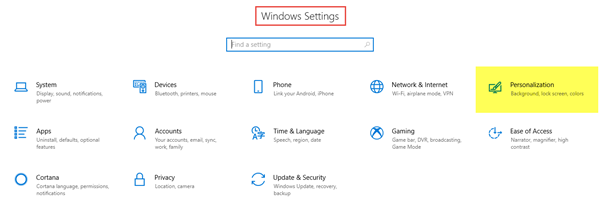
Το επόμενο βήμα είναι να μεταβείτε στην καρτέλα Θέματα(Themes) και, στη συνέχεια, να κάνετε κλικ στις ρυθμίσεις του εικονιδίου της επιφάνειας εργασίας. (Desktop icon settings. )
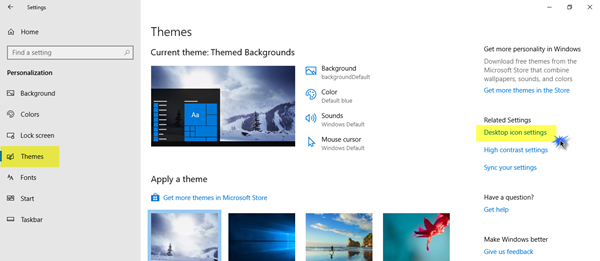
Ένα μικρότερο αναδυόμενο παράθυρο θα εμφανιστεί στην οθόνη. Κάντε κλικ(Click) στο πλαίσιο ελέγχου Κάδος Ανακύκλωσης και, στη συνέχεια, κάντε κλικ στο (Recycle Bin)Εφαρμογή(Apply) .
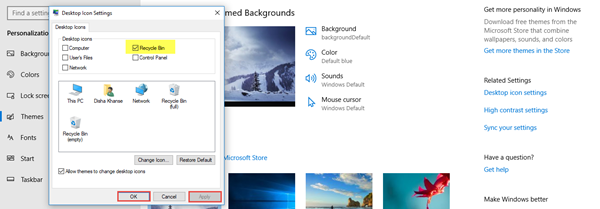
Επαναφέρετε το διαγραμμένο αρχείο από τον Κάδο Ανακύκλωσης(Recycle Bin) στην αρχική θέση
Υπάρχουν κυρίως δύο τρόποι επαναφοράς των διαγραμμένων στοιχείων. Ας δούμε πώς.
Αρχικά, ανοίξτε τον Κάδο Ανακύκλωσης(Recycle Bin) . Για να το κάνετε αυτό, κάντε δεξί κλικ στο εικονίδιο και κάντε κλικ στο Άνοιγμα(Open) ; ή κάντε διπλό κλικ στο εικονίδιο. Ο Κάδος Ανακύκλωσης(Recycle Bin) είναι πλέον ανοιχτός.
1. Κάντε κλικ στα αρχεία και τους φακέλους που θέλετε να επαναφέρετε και επιλέξτε τα. Κάντε δεξί κλικ σε αυτό και επιλέξτε την επιλογή Επαναφορά(Restore) .
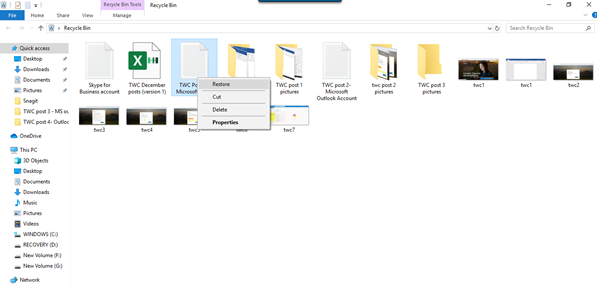
2. Επιλέξτε το αρχείο ή το φάκελο που θέλετε να επαναφέρετε. Στην κορδέλα(Ribbon) παραπάνω, θα δείτε την επιλογή Διαχείριση(Manage) κάτω από τα Εργαλεία κάδου ανακύκλωσης(Recycle Bin Tools) . Κάντε ένα κλικ στη Διαχείριση(Manage) και, στη συνέχεια, κάντε κλικ στην κατάλληλη επιλογή Επαναφορά των επιλεγμένων στοιχείων. (Restore the selected items. )
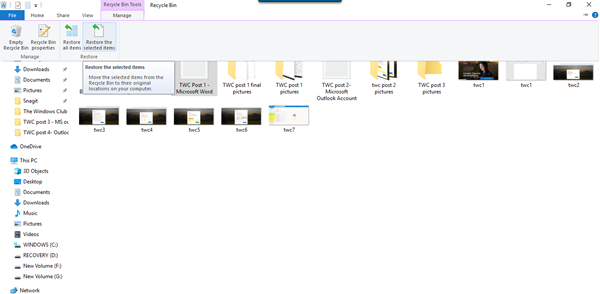
Αυτοί είναι οι δύο τρόποι με τους οποίους μπορείτε να επαναφέρετε τα διαγραμμένα αρχεία και φακέλους από τον Κάδο Ανακύκλωσης(Recycle Bin) στις αρχικές τοποθεσίες. Μπορείτε επίσης να επαναφέρετε όλα τα στοιχεία από τον Κάδο Ανακύκλωσης(Recycle Bin) επιλέγοντας αυτήν την επιλογή για να το κάνετε.
Ανακτήστε Shift Διαγραμμένα(Recover Shift Deleted) αρχεία που έχουν διαγραφεί οριστικά
Όταν χρησιμοποιείτε την εντολή Διαγραφή(Delete) , τα αρχεία μετακινούνται στον Κάδο Ανακύκλωσης(Recycle Bin) , ο οποίος στη συνέχεια αδειάζεται περιοδικά – ή μπορείτε να αδειάσετε τον Κάδο Ανακύκλωσης(Recycle Bin) με μη αυτόματο τρόπο. Εάν πατήσετε Shift+Delete , τότε το αντικείμενο δεν μετακινείται στον Κάδο Ανακύκλωσης(Recycle Bin) . Διαγράφεται απευθείας. Για να ανακτήσετε τέτοια αρχεία S hift Διαγραμμένα(hift Deleted) , τα οποία έχουν διαγραφεί οριστικά, θα πρέπει να χρησιμοποιήσετε ένα Δωρεάν λογισμικό ανάκτησης δεδομένων(Free Data Recovery Software) .
Ακόμα κι αν έχετε αδειάσει τον Κάδο Ανακύκλωσης(Recycle) , είναι δυνατή η μόνιμη ανάκτησή τους χρησιμοποιώντας τέτοιο λογισμικό. Έτσι(Thus) , ακόμα κι αν κατά λάθος διαγράψετε σημαντικά αρχεία ή φακέλους, δεν χρειάζεται να πανικοβληθείτε, καθώς μπορούν εύκολα να αποκατασταθούν χωρίς καμία ταλαιπωρία.
Μπορείτε επίσης να επαναφέρετε τα διαγραμμένα αρχεία με αυτές τις μεθόδους:(You can also restore deleted files with these methods:)
- Επαναφορά αρχείων από αντίγραφο ασφαλείας : Ανοίξτε Control Panel > Backup και Restore > Restore των αρχείων μου.
- Χρήση του ιστορικού αρχείων : Πληκτρολογήστε επαναφορά αρχείων στην αναζήτηση της γραμμής εργασιών και στα παραπάνω αποτελέσματα αναζήτησης, επιλέξτε Επαναφορά των αρχείων σας με το Ιστορικό αρχείων(Restore your files with File History) .
- Επαναφορά(Restore) αρχείων από προηγούμενες εκδόσεις: Οι προηγούμενες εκδόσεις προέρχονται από το Ιστορικό αρχείων(File History) ή τα Σημεία (Points)επαναφοράς(Restore) . Μεταβείτε(Navigate) στο φάκελο που είχε το αρχείο, κάντε δεξί κλικ σε αυτόν και, στη συνέχεια, επιλέξτε Επαναφορά(Restore) προηγούμενων εκδόσεων.
Διαβάστε στη συνέχεια(Read next) : Πώς να επαναφέρετε αρχεία συστήματος που έχουν διαγραφεί κατά λάθος στα Windows .
Related posts
Ενεργοποίηση, απενεργοποίηση του πλαισίου επιβεβαίωσης διαγραφής για τον κάδο ανακύκλωσης στα Windows 11/10
Κόλπα και συμβουλές για τον κάδο ανακύκλωσης για Windows 11/10
Τα διαγραμμένα αρχεία δεν εμφανίζονται στον Κάδο Ανακύκλωσης στα Windows 11/10
Πώς να αλλάξετε το μέγεθος αποθήκευσης του κάδου ανακύκλωσης στα Windows 11/10
Ο Κάδος Ανακύκλωσης είναι κατεστραμμένος στα Windows 11/10; Επαναφέρετε το!
Πώς να δοκιμάσετε την κάμερα web στα Windows 11/10; Λειτουργεί;
Διαχείριση κάδου ανακύκλωσης για Windows 10: RecycleBinEx & BinManager
Εμφάνιση πλήρους στοιχείων στο πλαίσιο διαλόγου επιβεβαίωσης Διαγραφής αρχείου των Windows 11/10
Δημιουργία αντιγράφων ασφαλείας, μετακίνηση ή διαγραφή του PageFile.sys κατά τον τερματισμό λειτουργίας στα Windows 11/10
Το καλύτερο δωρεάν λογισμικό ISO Mounter για Windows 11/10
Πώς να ενεργοποιήσετε ή να απενεργοποιήσετε τη λειτουργία αρχειοθέτησης εφαρμογών στα Windows 11/10
Πώς να ανοίξετε τις Ιδιότητες συστήματος στον Πίνακα Ελέγχου στα Windows 11/10
Δεν είναι δυνατή η άδειασμα του Κάδου Ανακύκλωσης μετά την Ενημέρωση Δημιουργών των Windows 10
Πώς να ελέγξετε τη σύνδεση τερματισμού λειτουργίας και εκκίνησης στα Windows 11/10
Ο Κάδος Ανακύκλωσης στα Windows 10 και Windows 11 -
Πώς να δημιουργήσετε ένα γράφημα ραντάρ στα Windows 11/10
Τα διαγραμμένα αρχεία επιστρέφουν ή επανεμφανίζονται στον Κάδο Ανακύκλωσης
Πώς να χρησιμοποιήσετε τα ενσωματωμένα εργαλεία Charmap και Eudcedit των Windows 11/10
Πώς να αφαιρέσετε τις ιδιότητες από το μενού περιβάλλοντος κάδου ανακύκλωσης στα Windows 10
Προσθήκη ή αφαίρεση Pin to Start από το μενού περιβάλλοντος στα Windows 10
